联想拯救者Y7000怎么设置一键U盘启动 |
您所在的位置:网站首页 › 华擎怎么进入u盘启动项 › 联想拯救者Y7000怎么设置一键U盘启动 |
联想拯救者Y7000怎么设置一键U盘启动
|
联想拯救者Y7000怎么设置一键U盘启动
2021-01-05 11:59 使用u深度U盘装机对联想拯救者Y7000这款机型进行重装,主要分为两个步骤,一是进入bios设置从U盘启动,二是使用u深度里的pe进行重装系统。不过很多人因为不熟悉bios,于是在第一步卡住了。本文就和大家分享下联想拯救者Y7000怎么设置从U盘启动。 1、电脑开机后连续按F2或(FN+F2)进入BIOS设置,使用方向键→,切换到Security,选择Secure Boot回车设置成Disabled,如下图所示; 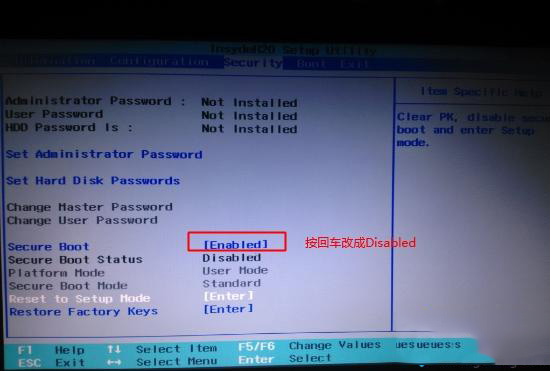
注:按如果Security选项下没有Secure Boot选项,看下是否有"clear intel PTT Key"选项,如果有进入回车选选择“yes”清除ppt key,否则无法安装系统或是无法引导启动,如下图所示。 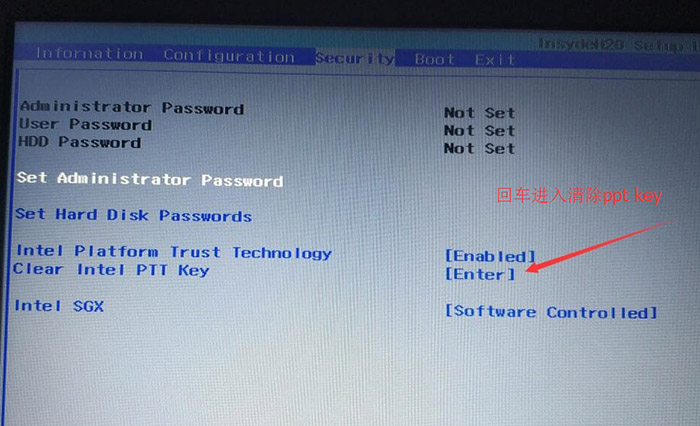
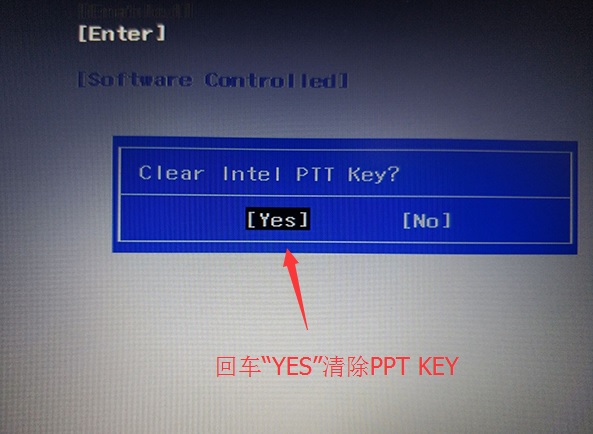
2、转到Exit,把OS Optimized Defaults设置为Disabled或Other OS,如下图所示; 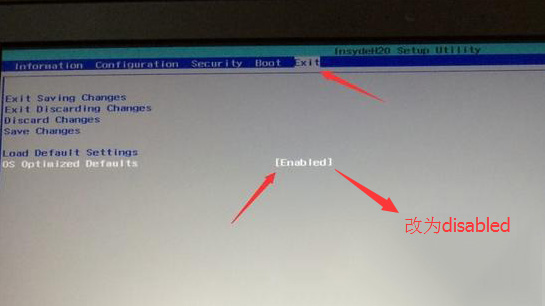
3、选择Load Default Settings回车加载设置,加载默认设置之后,部分机型需要先按F10保存重启再按F2进入BIOS继续下面的设置,如下图所示; 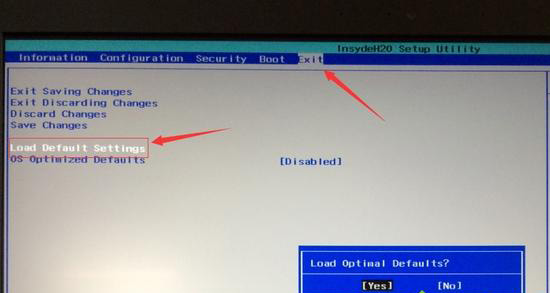
4、切换到Boot,把Boot Mode从UEFI改成Legacy Support; 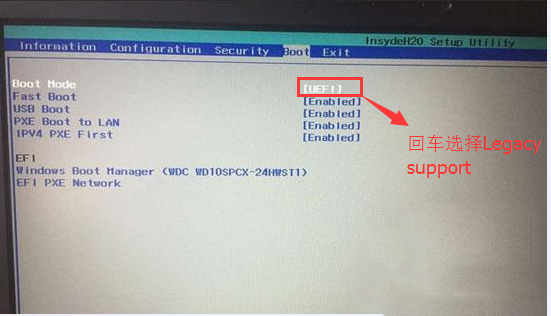
5、再把Boot Priority设置成Legacy First,按F10弹出窗口选择yes回车; 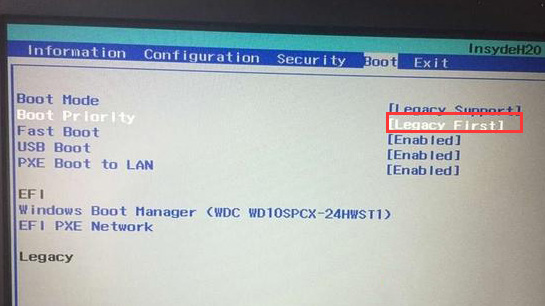
6、插入制作好的U盘启动盘,重启按F12或FN+F12调出启动管理对话框,选择USB HDD识别到U盘启动进入PE,回车; 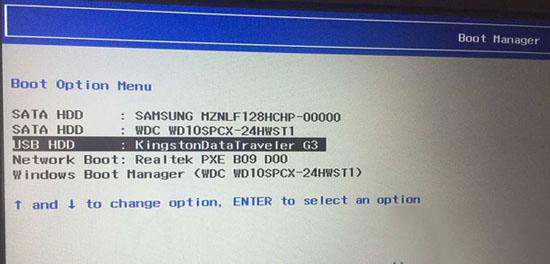
以上就是小编为大家带来的联想拯救者Y7000笔记本U盘启动设置步骤。在U盘重装联想拯救者Y7000系统时,通过上述方法进行U盘启动,即可完成系统重装。 |
【本文地址】
今日新闻 |
推荐新闻 |